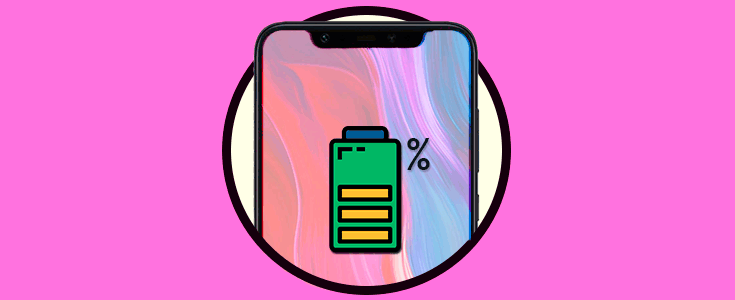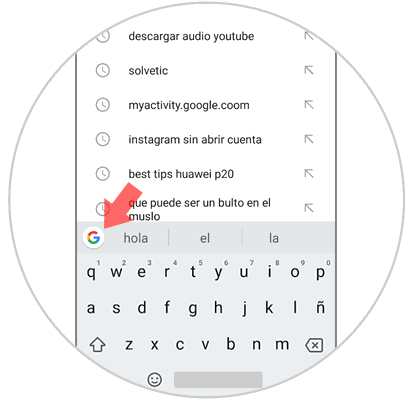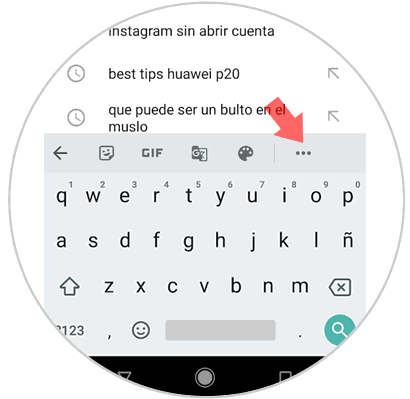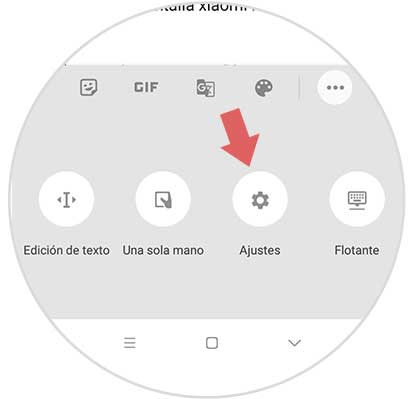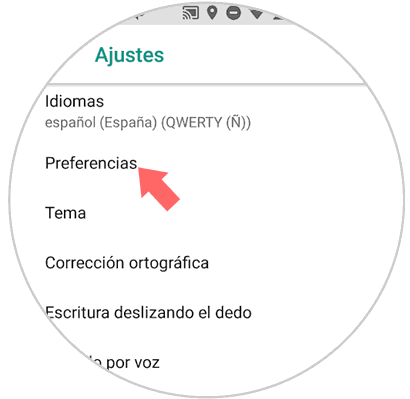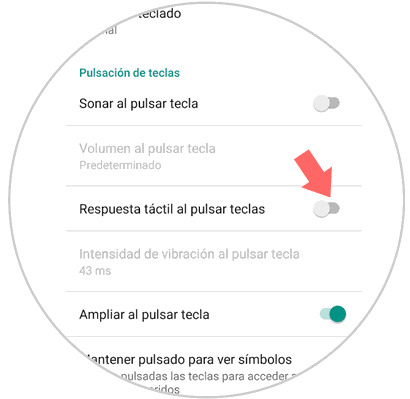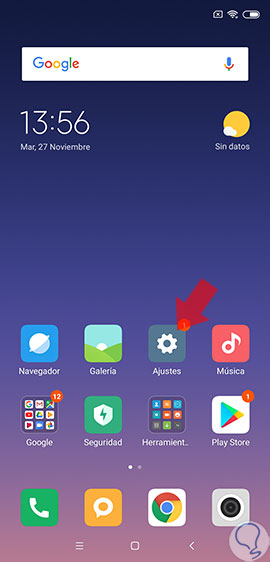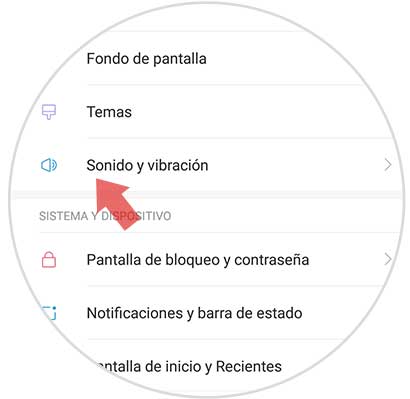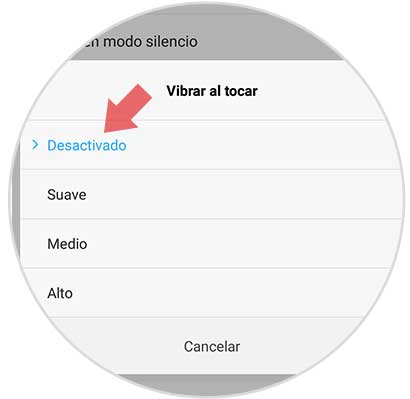Cada vez más, los mensajes a través de servicios de mensajería instantánea como WhatsApp o Telegram o de redes sociales como son Facebook o Instagram es una de las formas más recurrentes de comunicación entre los usuarios desde sus teléfonos móviles.
Por esto, a diario realizamos millones de pulsaciones en el teclado para mandar los mensajes que hemos citado, y además de esto en la pantalla para movernos por los diferentes menús del dispositivo. Muchos de estos dispositivos tienen activada por defecto la vibración al pulsar, lo cual puede derivar en un consumo extra de batería en el terminal y a acortar el tiempo que estos pueden estar activos desde la última carga.
Este aspecto se puede personalizar y quitar o graduar la vibración al pulsar, y es por este motivo que hoy en Solvetic explicaremos cómo quitar la vibración al pulsar en el teclado y al pulsar en la pantalla en uno de los terminales más demandados del momento con sistema operativo Android: El Xiaomi Mi 8.
Para esto los pasos a seguir son los que vas a ver en este vídeo y los que vas a leer a continuación:
1. Cómo quitar vibración al pulsar en el teclado Xiaomi Mi 8
Para quitar la vibración únicamente en el teclado de tu Xiaomi Mi 8 tienes que realizar los pasos que están a continuación:
En la pantalla principal de tu Xiaomi Mi 8, por defecto viene instalada la barra de búsqueda de Google. Pulsa sobre ella.
Pulsa sobre la barra como si fueses a realizar una búsqueda para que se despliegue el teclado en la parte inferior de la pantalla. En la parte superior izquierda de ésta verás la “G” de Google. Pulsa aquí.
Ahora, en la parte superior del teclado, en la parte izquierda verás un icono de 3 puntos horizontales. Pulsa sobre este icono para continuar.
Verás como las teclas del teclado desparecen y aparecen varias opciones. Pulsa en “Ajustes”.
En la nueva pantalla, verás un listado con diferentes opciones. Pulsa en “Preferencias”.
En la pantalla de Preferencias, y dentro del apartado “Pulsación de teclas” verás la opción “Respuesta táctil al tocar las teclas”. Desactiva la pestaña y habrás terminado.
2. Cómo quitar vibración al pulsar en pantalla Xiaomi Mi 8
Si quieres desactivar la vibración al moverte por los diferentes menús y pantallas de tu Xiaomi Mi 8 el proceso es diferente al que has visto en el apartado anterior. Para esto tienes que:
Pulsa en “Ajustes” en la pantalla principal de tu Xiaomi Mi 8 de Android.
Aquí, entre las opciones de configuración disponibles en el listado, verás la opción “Sonido y vibración”. Pulsa para continuar.
Ahora, entre las opciones en el listado, desliza hasta “Vibrar al tocar” y accede pulsando sobre la opción.
Aparecerá una pantalla emergente donde podrás configurar la intensidad de la vibración o directamente desactivarla. Pulsa sobre “Desactivado” y habrás terminado.
Así, podrás desactivar la vibración al escribir en el teclado o al moverte por las pantallas en el terminal Xiaomi Mi 8 de Android.